Včasih je med tipkanjem knjige treba v dokument vstaviti samodejne opombe. Opombe navajajo vir informacij, od kod so vzete te ali tiste informacije ali fotografije (pogosto hiperpovezave), razberejo pomene okrajšav in okrajšav. Na primer v dokumentarnih knjigah o vojni je med postavitvijo veliko povezav in preprosto je nerealno ročno vstaviti opombe in pojasnila v besedilo.
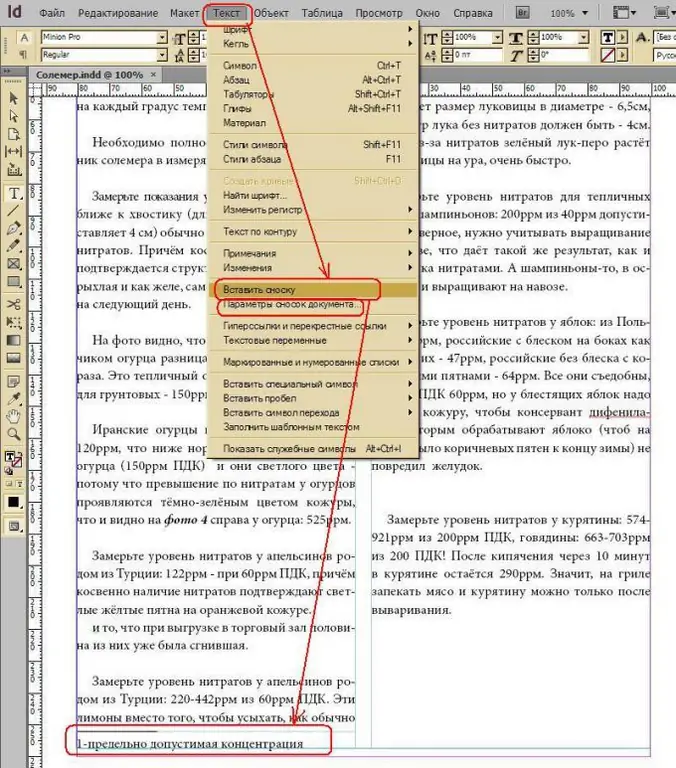
Navodila
Korak 1
Poiščite besedo, za katero želite opombo, in postavite kazalko za njo.
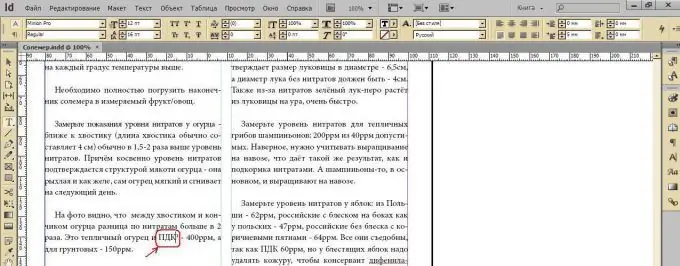
2. korak
Odprite meni Opomba za vstavljanje besedila. Pod črto se prikaže opomba.
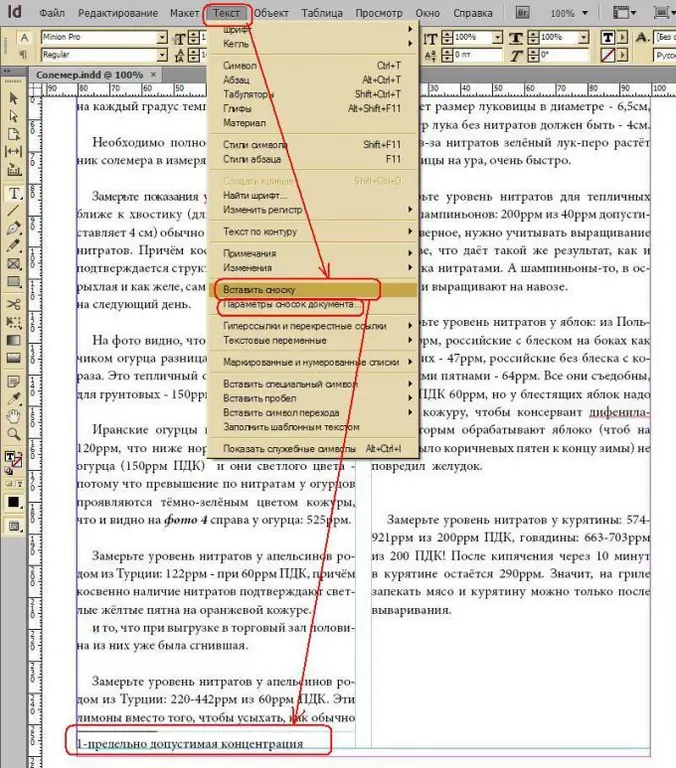
3. korak
Konfigurirajte parametre sprotne opombe z ukazom Parametri besedilne opombe.
Opomba je ponavadi na vrhu prikazana kot številke v obliki nadpisa, zato na zavihek vstavite oštevilčenje in oblikovanje Slog: 1, 2, 3, 4, nato Položaj: nadpis. In za indeksom naj bo oklepaj: Pripona:).
Potrdite polje Novo oštevilčenje za: Vsak odsek, saj je bolj primeren za nalaganje knjig kot solidno oštevilčenje.
Ker so opombe običajno manjše od samega besedila, v razdelku Oblikovanje opomb spremenite slog odstavka glavnega odstavka (s parametri velikosti pisave Minion Pro 12) v drug slog, poimenujmo ga Glavno besedilo 9 (skupaj z Times New Parametri velikosti pisave Roman 9) …
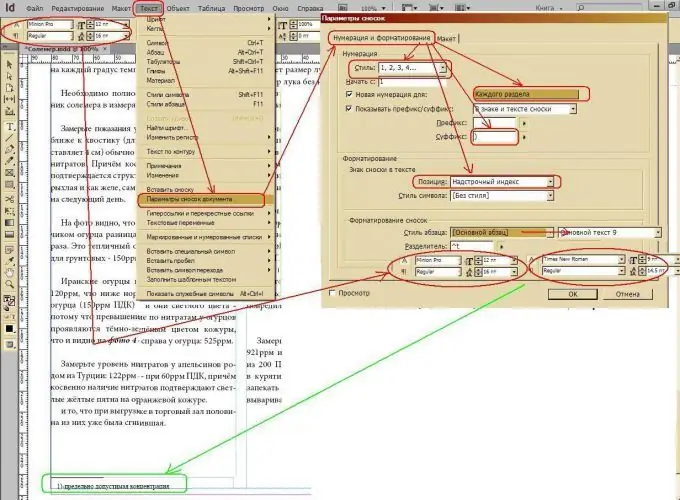
4. korak
Prilagodite zamike besedila v opombi in vrsto črte nad opombo, za to pojdite na zavihek Postavitev.
Če se želite, da se besedilo ne drži opombe, ga ne pozabite nastaviti v osnovni črti prve vrstice Odmik: vodilno.
Če želite prikazati vrstico nad sprotno opombo, potrdite polje Ravnilo na in prilagodite njegovo dolžino v parametru Širina.






